word文档基础知识培训入门知识共46页文档
- 格式:ppt
- 大小:1.65 MB
- 文档页数:46
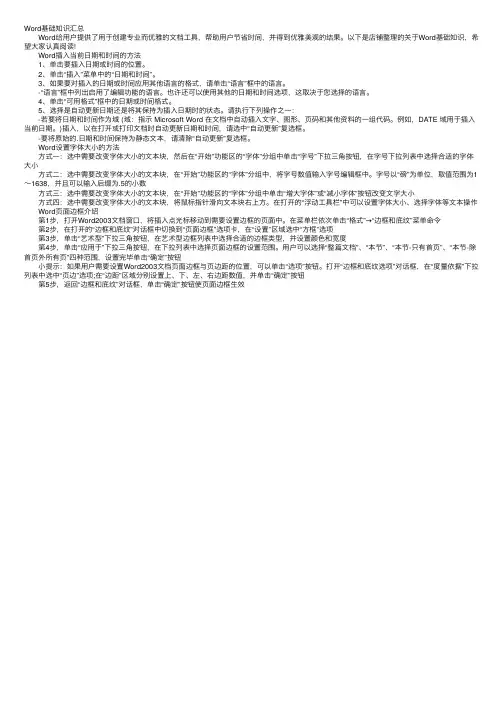
Word基础知识汇总 Word给⽤户提供了⽤于创建专业⽽优雅的⽂档⼯具,帮助⽤户节省时间,并得到优雅美观的结果。
以下是店铺整理的关于Word基础知识,希望⼤家认真阅读! Word插⼊当前⽇期和时间的⽅法 1、单击要插⼊⽇期或时间的位置。
2、单击“插⼊”菜单中的“⽇期和时间”。
3、如果要对插⼊的⽇期或时间应⽤其他语⾔的格式,请单击“语⾔”框中的语⾔。
-“语⾔”框中列出启⽤了编辑功能的语⾔。
也许还可以使⽤其他的⽇期和时间选项,这取决于您选择的语⾔。
4、单击“可⽤格式”框中的⽇期或时间格式。
5、选择是⾃动更新⽇期还是将其保持为插⼊⽇期时的状态。
请执⾏下列操作之⼀: -若要将⽇期和时间作为域 (域:指⽰ Microsoft Word 在⽂档中⾃动插⼊⽂字、图形、页码和其他资料的⼀组代码。
例如,DATE 域⽤于插⼊当前⽇期。
)插⼊,以在打开或打印⽂档时⾃动更新⽇期和时间,请选中“⾃动更新”复选框。
-要将原始的.⽇期和时间保持为静态⽂本,请清除“⾃动更新”复选框。
Word设置字体⼤⼩的⽅法 ⽅式⼀:选中需要改变字体⼤⼩的⽂本块,然后在“开始”功能区的“字体”分组中单击“字号”下拉三⾓按钮,在字号下拉列表中选择合适的字体⼤⼩ ⽅式⼆:选中需要改变字体⼤⼩的⽂本块,在“开始”功能区的“字体”分组中,将字号数值输⼊字号编辑框中。
字号以“磅”为单位,取值范围为1~1638,并且可以输⼊后缀为.5的⼩数 ⽅式三:选中需要改变字体⼤⼩的⽂本块,在“开始”功能区的“字体”分组中单击“增⼤字体”或“减⼩字体”按钮改变⽂字⼤⼩ ⽅式四:选中需要改变字体⼤⼩的⽂本块,将⿏标指针滑向⽂本块右上⽅。
在打开的“浮动⼯具栏”中可以设置字体⼤⼩、选择字体等⽂本操作 Word页⾯边框介绍 第1步,打开Word2003⽂档窗⼝,将插⼊点光标移动到需要设置边框的页⾯中。
在菜单栏依次单击“格式”→“边框和底纹”菜单命令 第2步,在打开的“边框和底纹”对话框中切换到“页⾯边框”选项卡,在“设置”区域选中“⽅框”选项 第3步,单击“艺术型”下拉三⾓按钮,在艺术型边框列表中选择合适的边框类型,并设置颜⾊和宽度 第4步,单击“应⽤于”下拉三⾓按钮,在下拉列表中选择页⾯边框的设置范围。
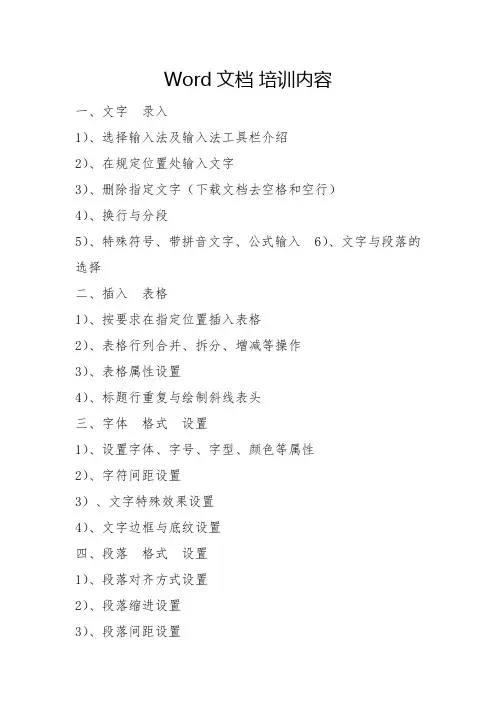
Word文档培训内容
一、文字录入
1)、选择输入法及输入法工具栏介绍
2)、在规定位置处输入文字
3)、删除指定文字(下载文档去空格和空行)
4)、换行与分段
5)、特殊符号、带拼音文字、公式输入6)、文字与段落的选择
二、插入表格
1)、按要求在指定位置插入表格
2)、表格行列合并、拆分、增减等操作
3)、表格属性设置
4)、标题行重复与绘制斜线表头
三、字体格式设置
1)、设置字体、字号、字型、颜色等属性
2)、字符间距设置
3)、文字特殊效果设置
4)、文字边框与底纹设置
四、段落格式设置
1)、段落对齐方式设置
2)、段落缩进设置
3)、段落间距设置
4)、段落首字下沉设置
5)、项目符号和编号的设置与插入6)、文档分栏设置
五、插入对象
1)、插入页码与设置
2)、插入图片与设置
3)、插入艺术字、剪贴画
4)、插入文本框及设置
5)、页眉和页脚的编辑
六、页面设置
1)、纸张大小选择与自定义
2)、页边距设置
3)、文档网格与行数设置。
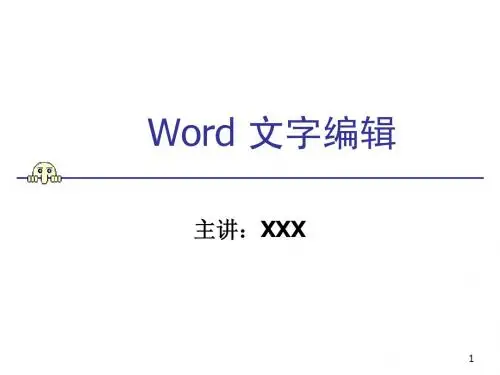

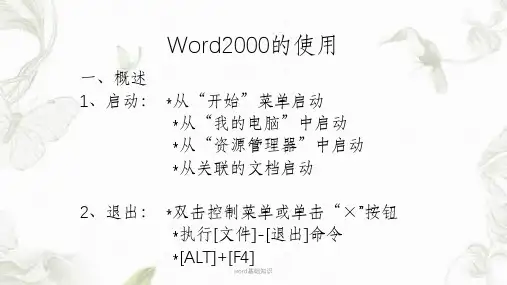

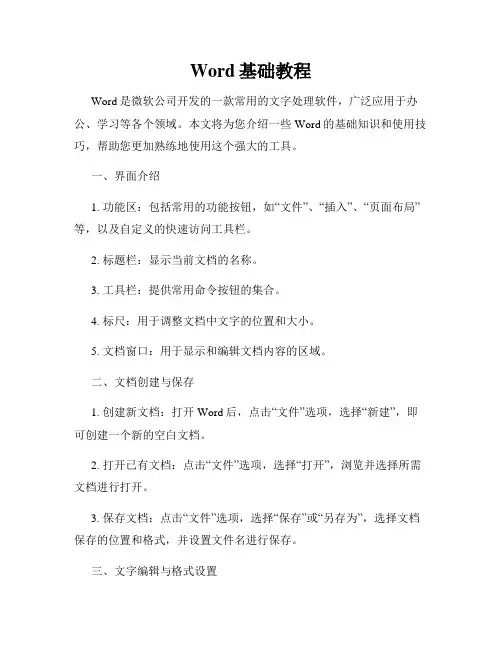
Word基础教程Word是微软公司开发的一款常用的文字处理软件,广泛应用于办公、学习等各个领域。
本文将为您介绍一些Word的基础知识和使用技巧,帮助您更加熟练地使用这个强大的工具。
一、界面介绍1. 功能区:包括常用的功能按钮,如“文件”、“插入”、“页面布局”等,以及自定义的快速访问工具栏。
2. 标题栏:显示当前文档的名称。
3. 工具栏:提供常用命令按钮的集合。
4. 标尺:用于调整文档中文字的位置和大小。
5. 文档窗口:用于显示和编辑文档内容的区域。
二、文档创建与保存1. 创建新文档:打开Word后,点击“文件”选项,选择“新建”,即可创建一个新的空白文档。
2. 打开已有文档:点击“文件”选项,选择“打开”,浏览并选择所需文档进行打开。
3. 保存文档:点击“文件”选项,选择“保存”或“另存为”,选择文档保存的位置和格式,并设置文件名进行保存。
三、文字编辑与格式设置1. 插入文字:在文档窗口中直接输入即可插入文字。
也可以通过复制粘贴、拖拽等方式插入其他文档中的文字。
2. 文字样式设置:选中文字后,可通过工具栏上的字体、字号、颜色等按钮进行样式设置。
3. 段落格式设置:选中段落后,可通过工具栏上的对齐方式、行间距等按钮进行格式设置。
4. 页面设置:点击“页面布局”选项,可以设置页面的大小、边距、纸张方向等参数。
5. 标题和编号:可以通过“开始”选项中的标题和编号功能,为文档中的标题进行自动编号。
四、插入对象与多媒体1. 插入图片:点击“插入”选项,选择“图片”,浏览并选择所需图片进行插入。
2. 插入表格:点击“插入”选项,选择“表格”,选择所需的行列数,即可插入表格。
3. 插入链接:选中需要插入链接的文字或图片,点击“插入”选项,选择“超链接”,输入链接地址即可插入链接。
4. 插入图形:点击“插入”选项,选择“形状”,选择所需形状并进行插入。
五、页面布局与样式设计1. 页眉页脚:点击“插入”选项,选择“页眉”或“页脚”,在页面顶部或底部添加相应的内容。
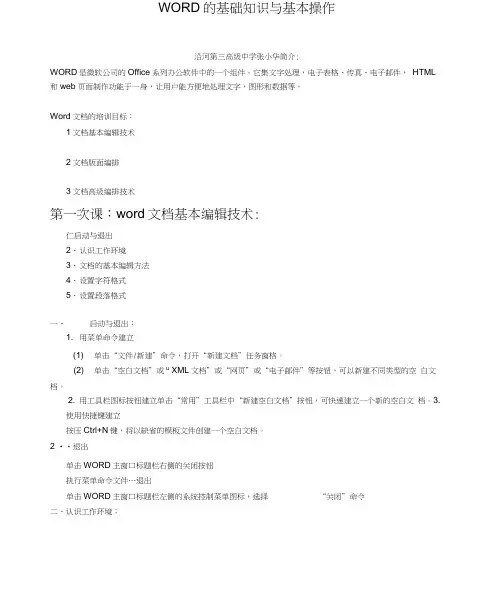
WORD的基础知识与基本操作沿河第三高级中学张小华简介:WORD是微软公司的Office系列办公软件中的一个组件。
它集文字处理,电子表格、传真、电子邮件,HTML 和web页面制作功能于一身,让用户能方便地处理文字,图形和数据等。
Word文档的培训目标:1文档基本编辑技术2文档版面编排3文档高级编排技术第一次课:word文档基本编辑技术:仁启动与退出2、认识工作环境3、文档的基本编辑方法4、设置字符格式5、设置段落格式一、启动与退出:1. 用菜单命令建立(1) 单击“文件/新建”命令,打开“新建文档”任务窗格。
(2) 单击“空白文档”或u XML文档”或“网页”或“电子邮件”等按钮,可以新建不同类型的空白文档。
2. 用工具栏图标按钮建立单击“常用”工具栏中“新建空白文档”按钮,可快速建立一个新的空白文档。
3.使用快捷键建立按压Ctrl+N键,将以缺省的模板文件创建一个空白文档。
2 ••退出单击WORD主窗口标题栏右侧的关闭按钮执行菜单命令文件…退出单击WORD主窗口标题栏左侧的系统控制菜单图标,选择“关闭”命令二、认识工作环境:境:三、文档的基本编辑方法1. 文本的输入第一步:启动Word第二步:选择输入法:用鼠标点击任务栏右端的输入法状态图标,在弹出菜单中用鼠标点击智能ABC'或其它中文输入法或英文输入;第三步:用鼠标在白色输入区内任意地方点击一下,出现闪动的黑色竖杠光标“;第四步:开始输入文本;第五步:当本行打满后,光标将自动转到下一行的开头位置,可继续输入;第六步:本段输入完毕后,在键盘上敲击一下“ Enter键,即可开始新的段落的输入,直至输入全部文本内容。
1. 文本的输入中文,英文,标点符号大小写切换:caps lock特殊符号:shift+数字键特殊文字:插入/符号或特殊符号快捷方式介绍:键盘方向键:上下左右移动Page Up:插入点上移一页Page Dow n:插入点下移一页Home:从当前位置移动到本行首En d:从当前位置移动到本行末Ctrl+Home :从当前位置移动到文档首Ctrl+End :从当前位置移动到文档末练一练在当前计算机的D盘分区下建立本人名字”文件夹。
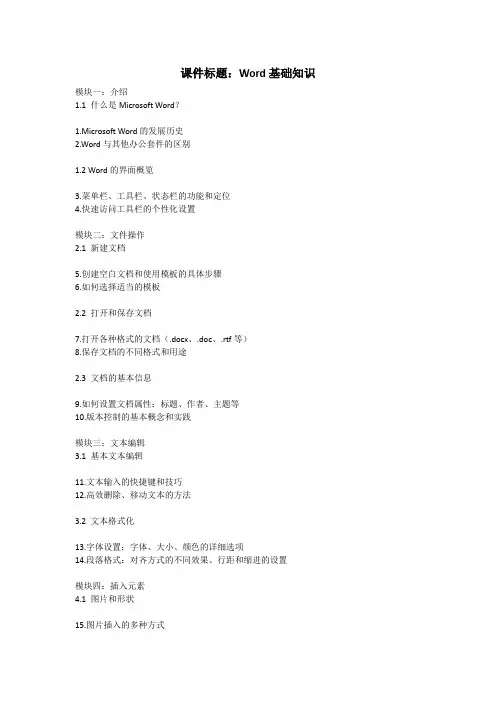
课件标题:Word基础知识模块一:介绍1.1 什么是Microsoft Word?1.Microsoft Word的发展历史2.Word与其他办公套件的区别1.2 Word的界面概览3.菜单栏、工具栏、状态栏的功能和定位4.快速访问工具栏的个性化设置模块二:文件操作2.1 新建文档5.创建空白文档和使用模板的具体步骤6.如何选择适当的模板2.2 打开和保存文档7.打开各种格式的文档(.docx、.doc、.rtf等)8.保存文档的不同格式和用途2.3 文档的基本信息9.如何设置文档属性:标题、作者、主题等10.版本控制的基本概念和实践模块三:文本编辑3.1 基本文本编辑11.文本输入的快捷键和技巧12.高效删除、移动文本的方法3.2 文本格式化13.字体设置:字体、大小、颜色的详细选项14.段落格式:对齐方式的不同效果、行距和缩进的设置模块四:插入元素4.1 图片和形状15.图片插入的多种方式16.形状的自定义和样式设置4.2 表格17.表格插入和基本格式调整18.公式和图表的插入4.3 超链接19.插入不同类型的超链接(文本、图片等)20.设置超链接的跳转方式模块五:页面布局5.1 页面设置21.页面大小和边距的具体调整方法22.页面方向的切换和应用5.2 分栏23.如何将文档分成多列24.制定分栏的最佳实践5.3 页眉和页脚25.页眉和页脚的内容和样式设置26.不同节的页眉和页脚处理模块六:审阅和修订6.1 批注27.批注的添加、查看和管理28.批注的使用场景和注意事项6.2 修订模式29.启用和禁用修订的方法30.比较文档版本的详细步骤模块七:视图设置7.1 文档视图31.阅读模式、打印布局的使用场景32.如何在不同视图之间切换7.2 大纲视图33.大纲视图的作用和操作34.如何更好地组织文档结构模块八:常见问题和技巧8.1 常见错误和解决方法35.处理字体显示问题、文档无法保存等常见问题36.Word文档崩溃时的应急措施8.2 提高效率的技巧37.快捷键的使用技巧38.如何自定义工具栏以提高工作效率这样的课程大纲应该更加详尽,涵盖了Word的基础知识和实际应用技巧。
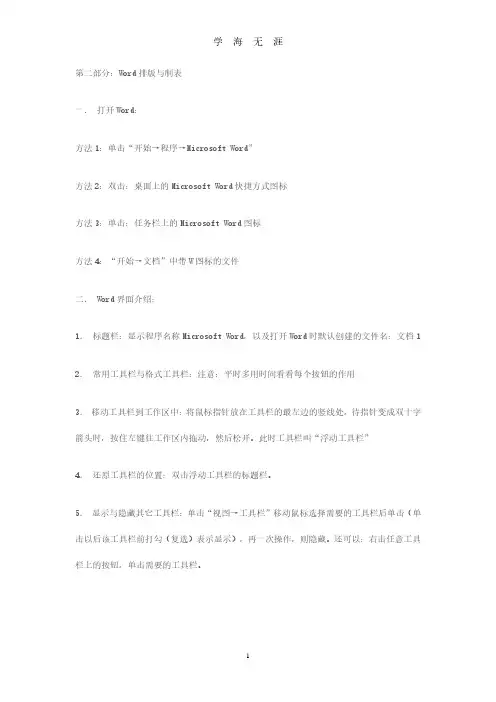
学 海 无 涯 1 第二部分:Word排版与制表 一. 打开Word: 方法1:单击“开始→程序→Microsoft Word” 方法2:双击:桌面上的Microsoft Word快捷方式图标 方法3:单击:任务栏上的Microsoft Word图标 方法4:“开始→文档”中带W图标的文件 二. Word界面介绍: 1. 标题栏:显示程序名称Microsoft Word,以及打开Word时默认创建的文件名:文档1 2. 常用工具栏与格式工具栏:注意:平时多用时间看看每个按钮的作用 3. 移动工具栏到工作区中:将鼠标指针放在工具栏的最左边的竖线处,待指针变成双十字箭头时,按住左键往工作区内拖动,然后松开。此时工具栏叫“浮动工具栏”
4. 还原工具栏的位置:双击浮动工具栏的标题栏。 5. 显示与隐藏其它工具栏:单击“视图→工具栏”移动鼠标选择需要的工具栏后单击(单击以后该工具栏前打勾(复选)表示显示),再一次操作,则隐藏。还可以:右击任意工具栏上的按钮,单击需要的工具栏。 学 海 无 涯
2 6. 水平与垂直标尺:“视图→标尺”——显示与隐藏标尺。标尺作用:在某些操作中使用:如制表、缩进等。垂直标尺在页面视图中的完全控制在:工具→视图→显示,复选“垂直标尺”。
7. 水平与垂直滚动条:作用:用来滚动屏幕,进行浏览。显示与隐藏:工具→视图→显示,复选“水平/垂直标尺”。这种滚动屏幕浏览不会改变I形光标(即插入点)的位置。
8. 工作区:用来输入文字的地方。其中I形闪烁光标也叫“插入点”。通过:工具→选项→视图→显示,复选“正文边框”可以显示可输入文字的地方。
9. 状态栏:位于Word屏幕最底部的一条,用来显示当前操作状态,如:页数、页码、I形光标所在行数、列数,是否插入/改写等。
10. 制表位对齐符:位于垂直标尺最上边与水平标尺最左边处,用鼠标单击可以改变制表位对齐符(有5种)。注:单击后移开再将鼠标指针移近制表位对齐符即可显示其名称
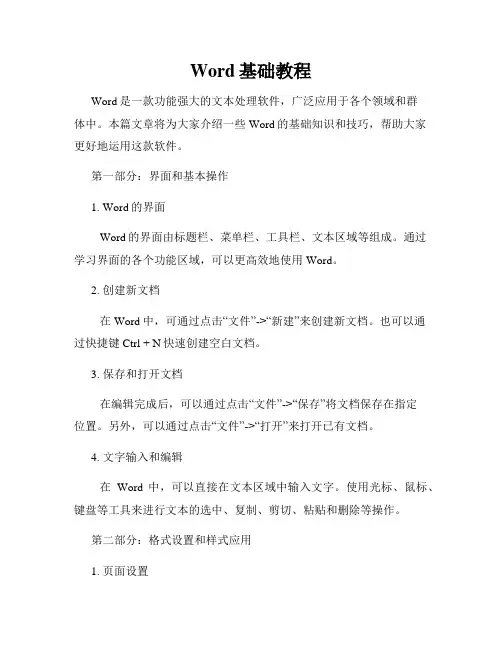
Word基础教程Word是一款功能强大的文本处理软件,广泛应用于各个领域和群体中。
本篇文章将为大家介绍一些Word的基础知识和技巧,帮助大家更好地运用这款软件。
第一部分:界面和基本操作1. Word的界面Word的界面由标题栏、菜单栏、工具栏、文本区域等组成。
通过学习界面的各个功能区域,可以更高效地使用Word。
2. 创建新文档在Word中,可通过点击“文件”->“新建”来创建新文档。
也可以通过快捷键Ctrl + N快速创建空白文档。
3. 保存和打开文档在编辑完成后,可以通过点击“文件”->“保存”将文档保存在指定位置。
另外,可以通过点击“文件”->“打开”来打开已有文档。
4. 文字输入和编辑在Word中,可以直接在文本区域中输入文字。
使用光标、鼠标、键盘等工具来进行文本的选中、复制、剪切、粘贴和删除等操作。
第二部分:格式设置和样式应用1. 页面设置Word中的页面设置功能可以调整页面的大小、边距、纸张方向等。
还可以通过页眉和页脚来添加页码、标题等内容。
2. 字体和段落格式Word提供了丰富的字体和段落格式选项,可以通过“开始”->“字体”和“段落”来进行设置。
可以调整字体、字号、颜色、对齐方式等来美化文档。
3. 列表和项目符号Word可以创建有序列表和无序列表,通过点击“开始”->“项目符号”来选择不同的符号样式和编号方式。
对于需要罗列项目的文档非常实用。
第三部分:插入和编辑图像1. 图片的插入在Word中,可以通过点击“插入”->“图片”来插入图片文件。
也可以直接将图片文件拖拽到文档中。
可以设置图片的大小、对齐方式和文本环绕方式等。
2. 图片的编辑Word提供了简单的图片编辑功能,可以调整图片的亮度、对比度、去除背景等。
也可以通过“格式”->“图片样式”来应用不同的样式和效果。
第四部分:表格和公式1. 表格的创建通过点击“插入”->“表格”可以创建表格。
WORD培训课件引言:MicrosoftWord是一款广泛应用于全球的文本编辑和排版软件。
它具有强大的功能和灵活性,能够满足各种文档编辑需求。
本课件旨在为用户提供一个全面的WORD培训,帮助您掌握基本操作、进阶技巧以及高级功能。
通过本课件的学习,您将能够高效地使用MicrosoftWord,提高文档制作的质量和效率。
第一部分:基本操作1.1文档创建与保存启动MicrosoftWord创建新文档保存文档另存为文档1.2文本编辑输入文本选择文本剪切、复制和粘贴文本撤销和重做操作1.3字体和段落格式设置字体样式、大小和颜色调整段落对齐方式设置行间距和段落间距1.4页面布局设置页面大小、边距和方向添加页眉和页脚分页和分节1.5查找和替换查找文本替换文本使用通配符进行高级查找和替换第二部分:进阶技巧2.1使用样式和格式应用内置样式创建自定义样式管理样式库2.2插入图片和图形插入图片调整图片大小和位置使用图形工具绘制形状2.3创建表格和图表插入表格调整表格行列和单元格从表格数据创建图表2.4使用目录和索引创建目录更新目录创建索引2.5审阅和注释添加批注插入修订接受或拒绝修订第三部分:高级功能3.1使用模板创建模板应用模板管理模板3.2邮件合并准备数据源创建主文档合并文档3.3宏和VBA录制宏运行宏使用VBA编写自定义宏3.4文档保护设置密码保护限制编辑权限数字签名和证书结论:通过本课件的学习,您已经掌握了MicrosoftWord的基本操作、进阶技巧以及高级功能。
无论您是学生、教师、职场人士还是其他任何需要制作文档的人群,熟练使用MicrosoftWord都将为您的工作带来便利和效率。
希望本课件能够帮助您更好地利用MicrosoftWord,制作出高质量、专业的文档。
重点关注的细节:邮件合并功能邮件合并是MicrosoftWord中的一项高级功能,它允许用户将一个主文档与一个数据源(如Excel表格或Access数据库)相结合,从而一系列个性化的文档,如信件、电子邮件、信封、标签等。
Word 入门教程――飞鹰计划专用教材1Word 基础入门教程前言:新建文件夹Word 是一个文字处理软件,属于微软的Office 系列,国产的是金山WPS ,文字处理主要包括,文字录入、排版、存储、打印等等各个方面,我们先来做好准备工作; 1、打开我的电脑1)在桌面上双击“我的电脑”图标,打开D 盘、E 盘、F 盘任意一个(根据归档的类别,进行选择)。
2)在打开的E 盘的,空白处单击鼠标右键,在出来的菜单中选择“新建”命令,在次级菜单项中选择“文件夹”;3)这时在工作区出来一个新的文件夹,名称那儿是蓝色的,按退格键删除里头的“新建文件夹”,然后输入自己想保存的名字,输好后再用鼠标点一下图标,文件夹就建好了;4)在图标上双击,进入文件夹看一下,由于是新建的文件夹,里头还是空的,后面我们会逐渐保存上自己的文件;5)简单小建议:(1)不要在C 盘存放重要的个人文件;(2)不要在桌面存放大量文件,及时分类整理到其他盘。
文档归类技巧:(1)不要保存不必要的文件。
(2)给您的文件和文件夹统一命名。
(3)把有关的文件存在一起,而不去管他们的格式。
(4)把在做的项目和已经完成的项目分开来。
(5) 按日期整理文件。
本节学习了新建文件夹和文档归类的一般方法,如果您成功地完成了练习,请继续学习;Word 入门教程――飞鹰计划专用教材2输入文字和保存1、启动Word1)单击屏幕左下角的“开始-所有程序-Microsoft Office -Microsoft Office Word 2003”,就可以启动Word ,也可以在桌面上创建一个快捷方式;2)Word 窗口主要由菜单栏、工具栏、工作区组成,文字一般输到工作区中,有一个一闪一闪的竖线;3)记住常用的菜单“文件”菜单、“视图”菜单和“格式”菜单,工具栏中是一些常用的菜单命令,用图片表示,使用很方便;2、输入文字1)在工作区中点一下鼠标,这样就会出现一条一闪一闪的光标插入点,文字就输在它这儿; 2)点击输入法图标,选择汉语输入法,这儿选择的是五笔输入法;3)输入自己的姓名,然后按回车到下一行,输入其他文字内容; 注意观察光标插入点的位置变化,它会随着文字逐渐后退;3、保存文件1)点击菜单“文件-保存”命令,第一次保存,出来一个“另存为”对话框;2)找到上一节在E 盘中建立的文件夹“文学”,双击打开,文件名中,已经默认有“青草青园”的名字,点右边的“保存”按钮;3)这样就成功地将文件保存到了“文学”这个文件夹中,接下来再向“青草青园”文档中输入文字,每次就可以点工具栏上的“保存”按钮,就可以自动保存(或者按快捷键“Ctrl+S ”,进行保存);4、退出Word1)点“文件”菜单中,最下面的“退出”命令,就可以退出Word 程序,也可以点右上角的叉按钮,关闭窗口退出;Word 入门教程――飞鹰计划专用教材32)如果文件没保存,或者又修改了,这时候会出来一个提示框,黄色是提醒、警告的意思;3)如果文件是有用的,就点第一个“是”,保存并退出,如果是没用的文件,就点第二个“否”不保存退出;我们要养成经常保存的良好习惯,经常点一下工具栏上的保存按钮或快捷键“Ctrl+S ”;本节学习了文字的输入和保存文件的方法,如果您成功地理解并完成了练习,请继续学习下一课内容;一、字体格式文字格式主要包括字体、字号、颜色等等,使用格式后文章看起来很整齐,也有利于阅读,下面我们通过一个练习来学习设置文字格式;1、选择字体1)找到E 盘的“文学”文件夹,鼠标双击打开“青草青园”,选择字体选项框,在下拉菜单中选择自己喜欢的字体。